Souvent, nous souhaitons enregistrer nos films DVD ou nos clips vidéo personnels sur DVD sur notre disque dur pour les regarder facilement plus tard sur notre ordinateur. Dans ce tutoriel, nous expliquons comment faire cela en utilisant un logiciel gratuit.
Comment convertir/enregistrer des vidéos d'un disque DVD en AVI.
Étape 1. Télécharger et installer AutoGK – Nœud gordien automatique.
AutoGK (nœud gordien automatique) est un outil très simple et puissant pour faire des rips de DVD. Le package d'installation AutoGK contient tous les outils nécessaires pour convertir vos DVD en AVI/DivX/XVid.
1. Aller vers "AutoGK (nœud gordien automatique)” page de téléchargement et cliquez sur "Télécharger AutoGK (nœud gordien automatique)" lien de la dernière version.
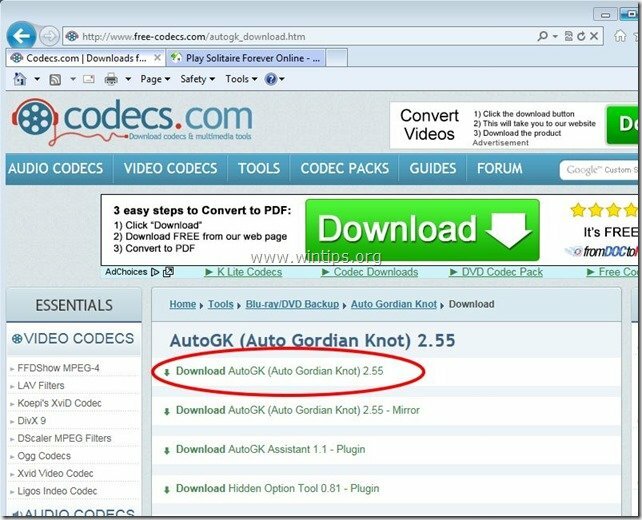 :
:
2. Choisir "Courir" pour commencer immédiatement à installer le programme ou choisissez "Sauvegarder” pour une installation ultérieure.

3. Choisir 'Oui' à Contrôle de compte d'utilisateur (UAC) message d'alerte.
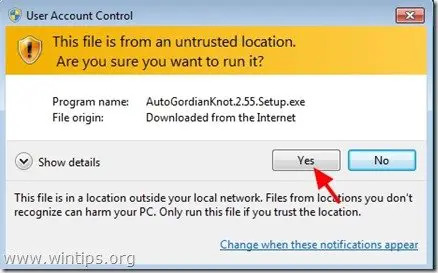
4. Choisir "Suivant" dans l'assistant de configuration Auto Gordian Knot.
![installer-auto-gordian-nœud[3] installer-auto-gordian-nœud[3]](/f/13c4308b710608c53423d72814946f4a.jpg)
5. Choisir "Je suis d'accord" à la fenêtre Contrat de licence.
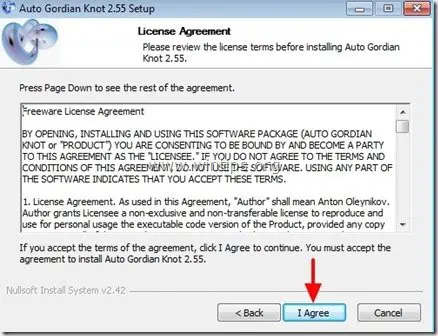
6. Laissez les composants du programme par défaut à installer et appuyez sur ‘Suivant’
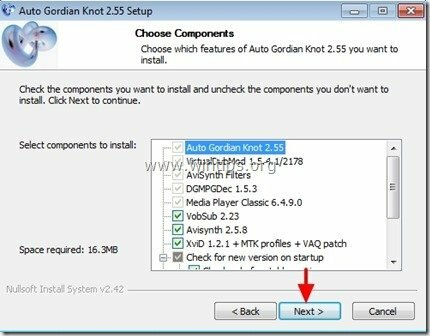
7. Modifiez le chemin du programme d'installation ou laissez simplement les valeurs par défaut et appuyez sur "Installer".
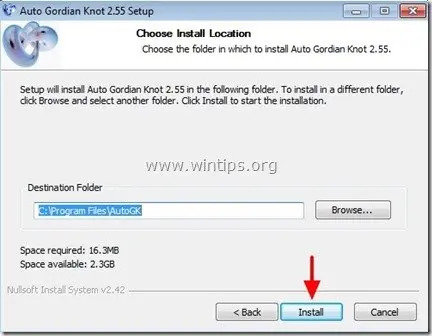
8. Parce que le programme d'installation d'Auto Gordian Knot contient de nombreux outils nécessaires à l'extraction de DVD, accepter d'installer tous les outils demandés pour l'installation. Alors choisissez "d'accord" ou "Suivant” à toutes les fenêtres d'installation et attendez que toutes les installations soient terminées.
Étape 2: Rip votre DVD en AVI/DivX/XVid.
Comment RIP (convertir/enregistrer) vos vidéos DVD en AVI/DivX/XVid.
1. Tout d'abord, vous devez mettre votre disque vidéo DVD dans votre lecteur de DVD.
2. Cliquez ensuite sur "Démarrer" menu et après avoir développé "Programmes" double-cliquez pour ouvrir "Utilitaire "Auto GK".
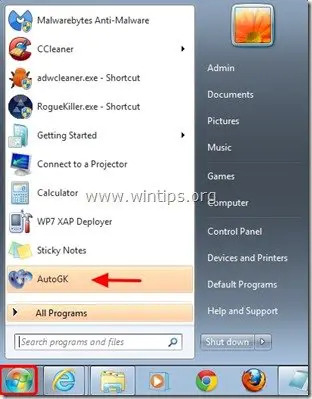
3. Dans la fenêtre principale d'Auto GK, cliquez sur l'icône du dossier à droite de "Fichier d'entrée” pour choisir le fichier source à convertir.
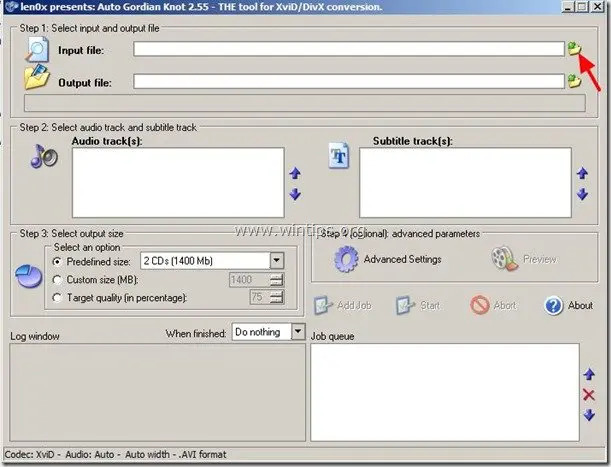
4. Accédez maintenant à la lettre de votre lecteur de DVD (généralement D: ou E:) et développez son contenu jusqu'à ce que vous trouviez et ouvert la "VIDEO_TS" dossier.
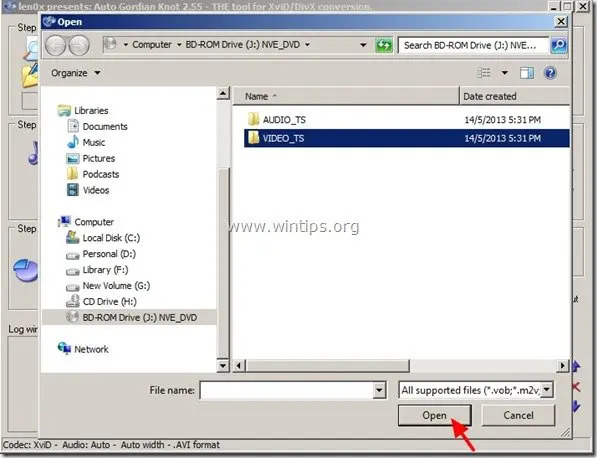
5. De l'Intérieur "VIDEO_TS” dossier choisissez le “VTS_01_0.IFO" fichier et cliquez sur "Ouvert”. *
* Si votre DVD contient de nombreuses parties vidéo, le programme affiche une fenêtre pop nommée "Sélectionnez PGC», vous demandant de choisir quel PGC vous voulez. À ce stade, sélectionnez le fichier PGC avec le durée maximale continuer.
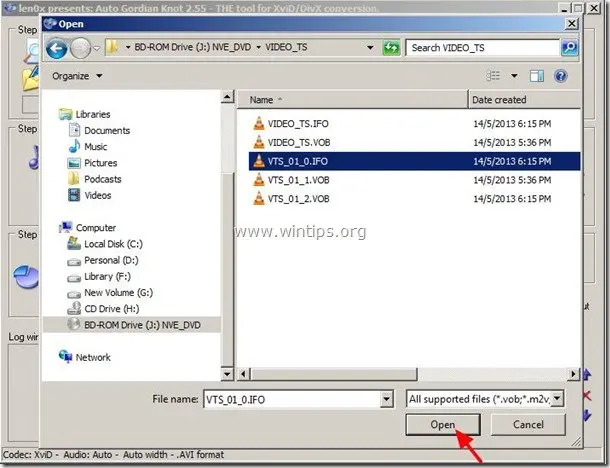
Il est maintenant temps de sélectionner où la vidéo extraite sera enregistrée.
6. Clique sur le "Dossier" icône à droite de "Fichier de sortie” option.
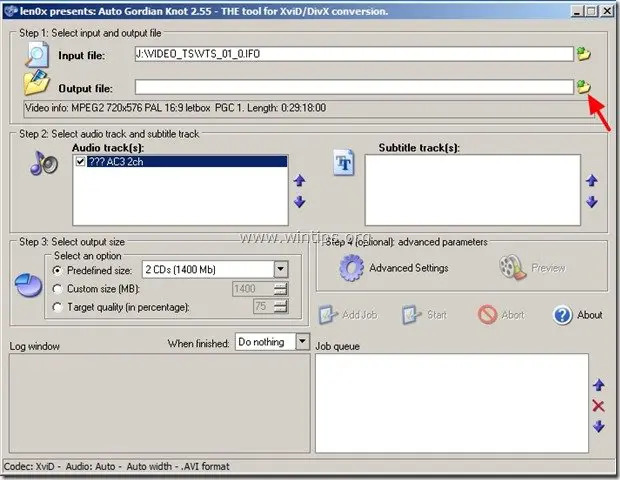
7. Spécifie le dossier de destination (par exemple. Disque local C:\) et le nom de fichiere pour le fichier vidéo DVD converti (par ex. exemple.avi) et appuyez sur "Sauvegarder”.
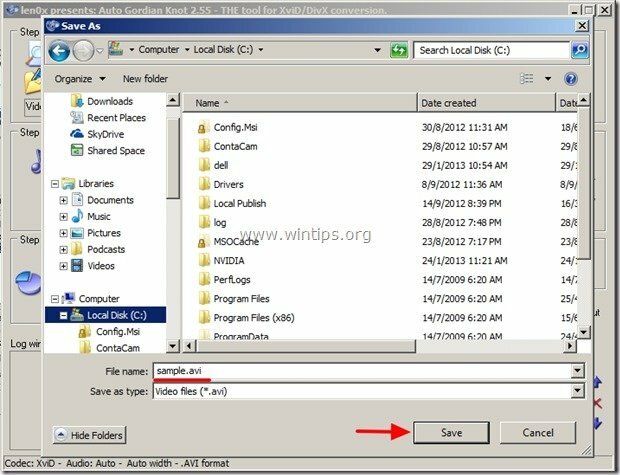
8. Si vous possédez un film DVD avec plus d'une langue audio, alors dans "Piste(s) audio", vous devez spécifier la langue audio de votre choix (par exemple l'anglais). Sinon (si le DVD ne contient qu'une seule langue), ignorez les options "Piste(s) audio".
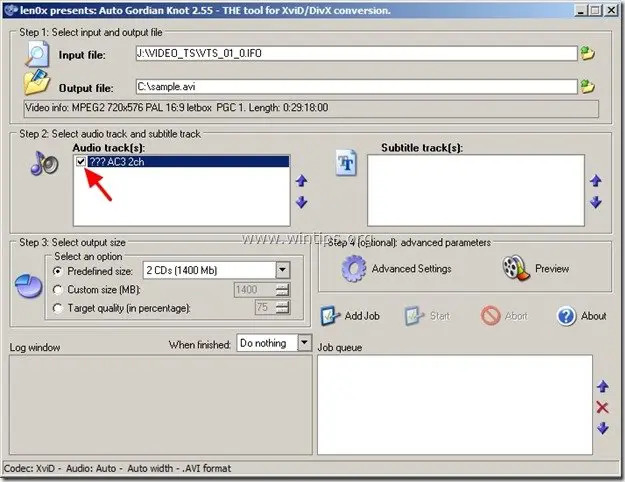
9. Options « Sélectionner la taille de sortie »: Ici, vous pouvez sélectionner et spécifier la qualité vidéo de la vidéo extraite.
Ici, nous avons trois options :
je. Taille prédéfinie : Vous pouvez choisir le nombre de CD ou de DVD en Mo (Mégaoctets) de la vidéo extraite. (par exemple 3CDs)
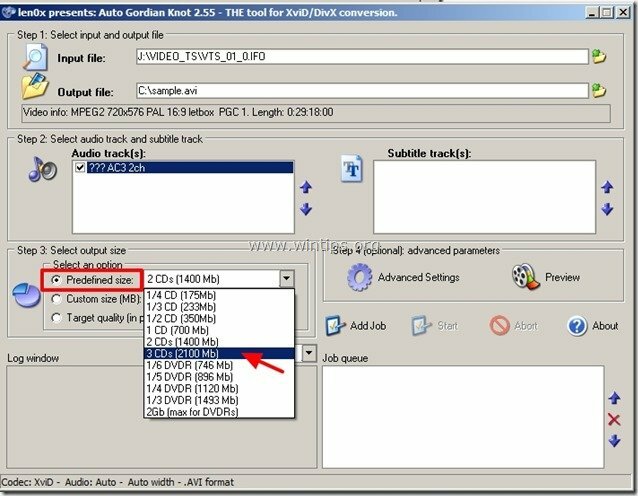
ii. Format personnalisé: En utilisant cette option, vous pouvez spécifier exactement la taille du fichier vidéo de sortie en Mo (par exemple 1400 mégaoctets).
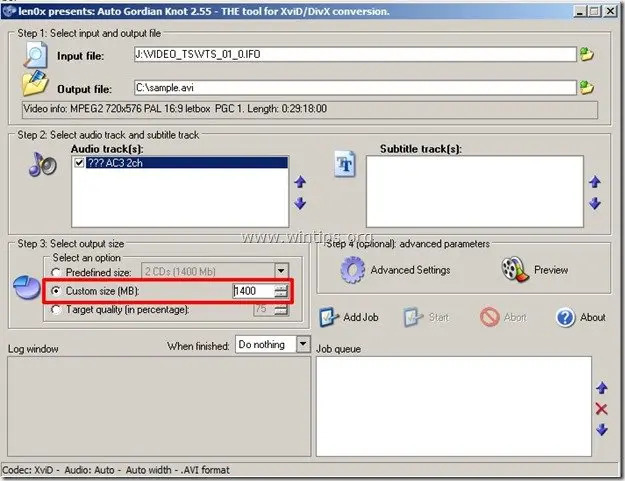
iii. Qualité cible : Je préfère utiliser cette option car ici nous pouvons spécifier la qualité maximale (en pourcentage) pour le fichier vidéo converti (extrait) (par exemple 100 %).
Pour cet exemple, nous avons mis "100” dans les paramètres de qualité cible (pour une qualité maximale).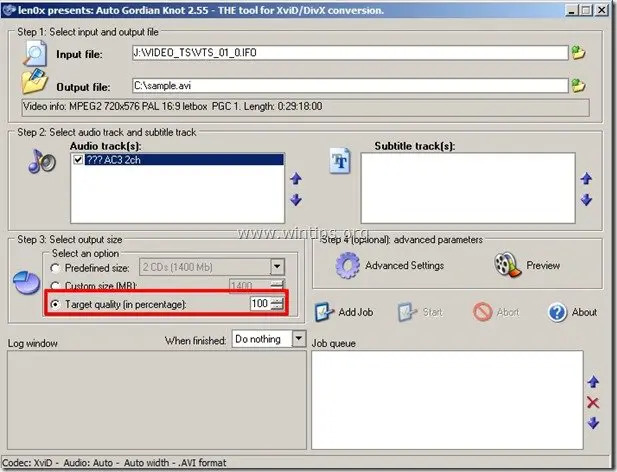
10. “Réglages avancés" les options sont ofacultatif et utilisé dans les cas où vous souhaitez modifier les propriétés vidéo extraites (converties).
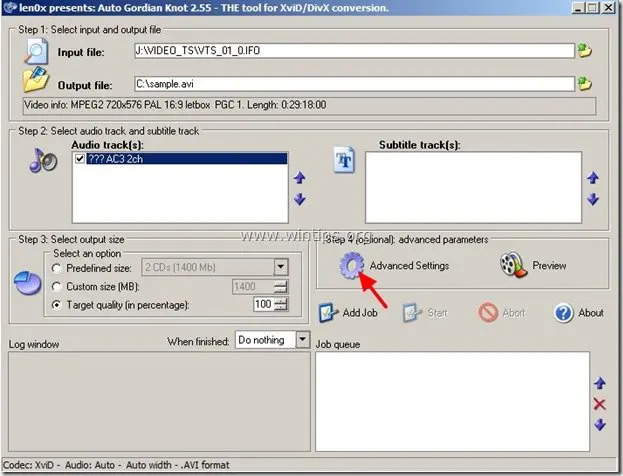
Dans les paramètres avancés, vous pouvez spécifier les éléments suivants :
une. Paramètres de résolution de sortie: spécifiez la résolution vidéo.
b. Type de sortie audio : Spécifiez le type audio (par exemple AC3 ou VBR/CBR Mp3)
c. Type de codec : XviD ou DivX (si vous choisissez le code DivX, vous devez déjà avoir DivX installé, http://www.divx.com/)
ré. Format de sortie: AVI ou DIVX
Pour cet exemple, laissez les options par défaut et appuyez sur "d'accord” pour fermer les options avancées
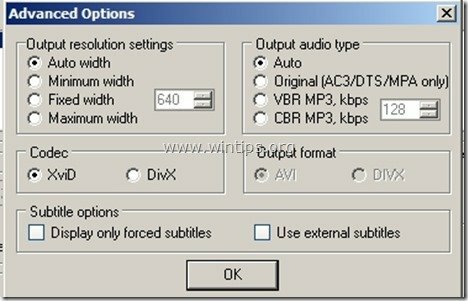
11. Lorsque vous avez terminé de spécifier vos paramètres, appuyez sur "Ajouter un travail” pour placer le travail de conversion vidéo dans la file d'attente des travaux du programme AUTO GK.
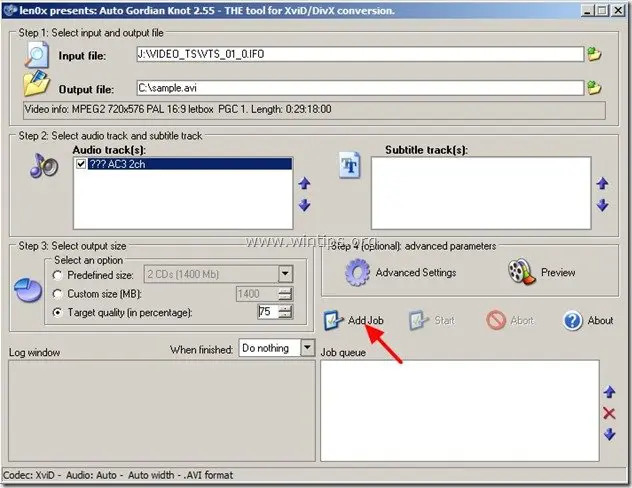
Maintenant, vous devriez voir votre travail dans "File d'attente des travaux” et vous êtes prêt pour votre conversion.
12. Appuyez enfin sur "Démarrer” pour démarrer le travail de conversion de DVD en AVI.
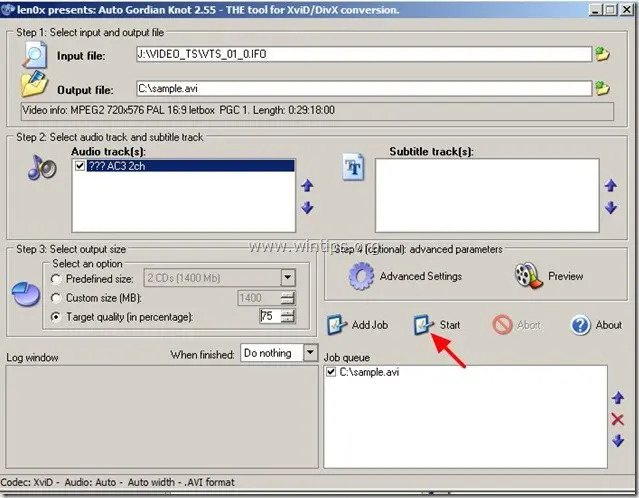
Maintenant, vous devriez voir dans votre barre des tâches un nouvel "onglet" nommé "DubMod virtuel” montrant (en pourcentage – %) le processus de conversion.
Asseyez-vous et attendez que l'opération de conversion soit terminée.

Une fois l'opération terminée, le "DubMod virtuel” disparaît de votre barre des tâches et vous pouvez accéder à l'emplacement que vous avez choisi pour enregistrer votre fichier vidéo AVI pour le trouver. (par exemple C:\sample.avi) pour regarder votre vidéo.
C'est ça!